Windows 10 용 Creators Update는 4 월 11 일에 Windows Update를 통해 출시 될 예정입니다. Microsoft에 따르면 Creators Update는 단계별 접근 방식으로 출시 될 예정입니다. 첫 번째 단계에서는 새로운 Windows 10 기기에서 제작자 업데이트를 받게됩니다.
Microsoft는 단계적 접근 방식을 사용하여 Creators Update를 출시하기 때문에 제작자 업데이트를 기다리는 데 몇 개월이 걸릴 수 있습니다.
크리에이터 즈 업데이트는 Windows 10에 대한 다양한 기능과 개선 사항을 제공합니다. 맨 위에는 시작 앱과 최신 앱이 안정적으로 제공됩니다.

대부분의 PC 사용자는 Windows 10 용 Creators Update를 열망하고 있으며이 기능을 업데이트하는 데 수개월이 걸릴 수 없습니다.
대부분의 사용자와 마찬가지로 Windows 10 크리에이터 업데이트를 사용하기 위해 몇 달을 기다릴 수 없다면 Windows 10 크리에이터 업데이트를 즉시 설치할 수있는 방법이 있습니다.
Microsoft는 사용자가 Windows 10 Media Creation Tool을 사용하여 Windows 10 Creators Update를 설치할 수 있도록 허용하고 있습니다. Windows 10 Media Creation Tool 덕분에 사용자는 현재 Windows 10 설치를 Windows 10 Creators Update로 수동 업그레이드 할 수 있습니다. 이 도구는 Windows 10 Creators Update ISO 파일을 다운로드하는데도 사용할 수 있습니다.
Media Creation Tool을 사용하여 Windows 10 크리에이터 업데이트를 바로 설치하십시오.
다음은 Windows 10 Media Creation Tool을 사용하여 Windows 10 Creators Update를 PC에 바로 설치하는 방법입니다.
중요 : Media Creation Tool을 사용하여 Windows 10 Creators Update를 설치하는 것은 안전한 절차이지만 중요한 측면의 데이터를 안전한쪽에 보관하는 것이 좋습니다.
1 단계 : Microsoft Windows의이 페이지를 방문하여 공식 Media Creation Tool을 다운로드하십시오. 이 페이지에서 Download tool now (지금 도구 다운로드) 버튼을 클릭하여 미디어 제작 도구의 최신 버전을 다운로드합니다.
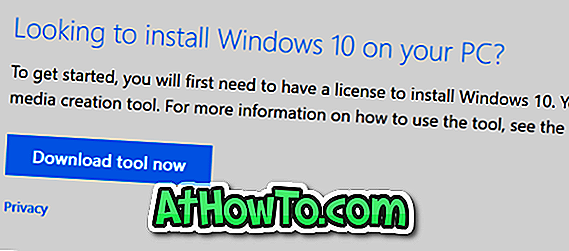
2 단계 : Windows 10 PC에서 미디어 생성 도구를 실행합니다. 승인 단추를 클릭하여 라이센스 계약에 동의하십시오.
3 단계 : 다음으로, "무엇을하고 싶니?"라는 화면이 나타납니다. 여기 에서이 PC 업그레이드 옵션을 선택하십시오. 다음 버튼을 클릭하십시오.
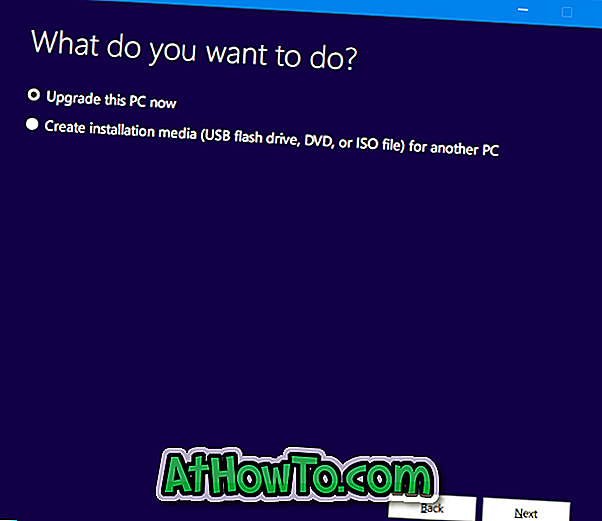
4 단계 : 미디어 생성 도구가 이제 Windows 10 설치를 Windows 10 크리에이터 업데이트로 업그레이드하는 데 필요한 파일 다운로드를 시작합니다.
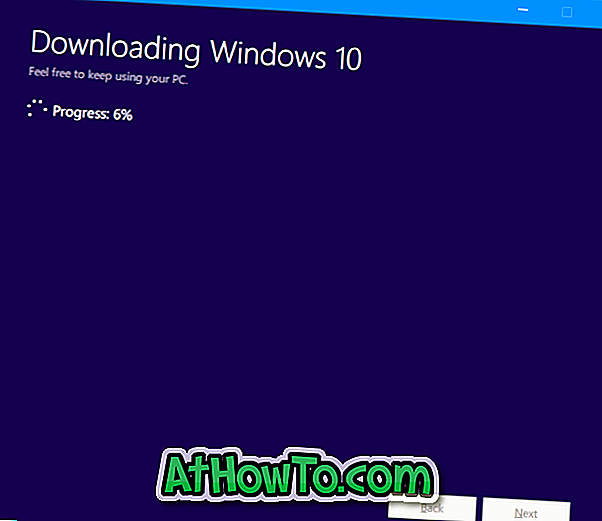
마지막으로 개인 파일 및 응용 프로그램 유지 옵션을 선택한 다음 설치 버튼을 클릭하여 Windows 10 크리에이터 업데이트로 업그레이드를 시작하십시오.







![YouWave : Windows에서 Android 실행 [유료]](https://athowto.com/img/software/842/youwave-run-android-windows.jpg)






